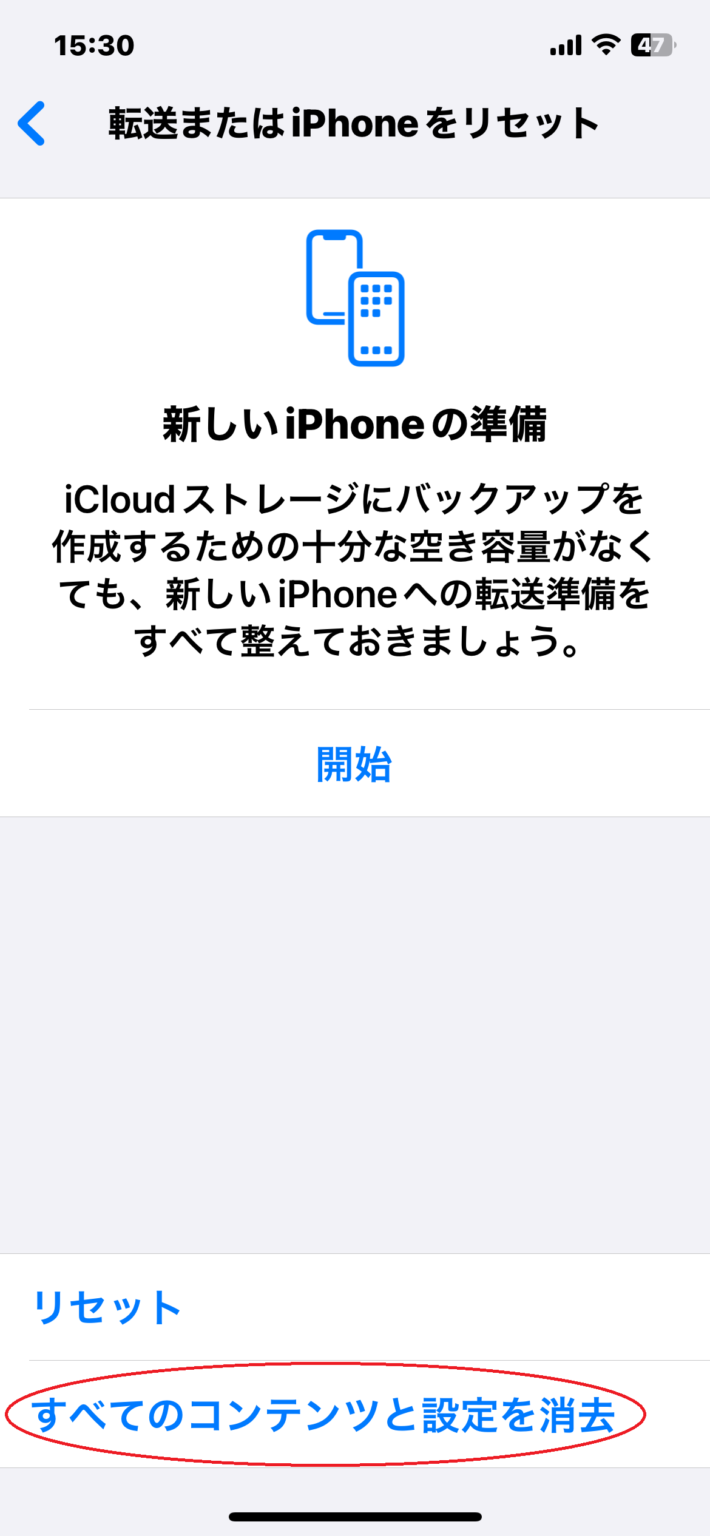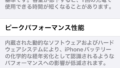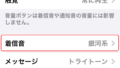クイックスタートやり直しの理由
クイックスタートをやり直す必要性はさまざまです。ここでは、一般的な理由とその対処法を探求します。
データ移行の失敗
新しいiPhoneにデータを移行する際、接続の問題や予期せぬエラーが生じることがあります。これにより、重要なデータが適切に転送されない場合があります。 この問題を解決するためには、まず旧デバイスのバックアップを確実に行い、それを新デバイスに復元する必要があります。
設定ミスの修正
初期設定中に誤った選択をしてしまうこともあります。これは、言語設定、Wi-Fiネットワーク選択、またはプライバシー設定に関するものかもしれません。 設定ミスを修正するには、デバイスをリセットし、セットアッププロセスを最初からやり直す必要があります。この際、前回の選択を見直し、適切な設定を行うことが重要です。
クイックスタートの再設定手順
事前準備
旧デバイスのバックアップ
やり直しの第一歩は、旧デバイスのデータを確実にバックアップすることです。iCloudやiTunesを利用して、全てのデータと設定を安全に保存しましょう。 バックアップが完了したら、新デバイスでこれを復元することで、以前のデータを維持しつつ、新しいデバイスを始動させることができます。
新デバイスの初期化
新デバイスでクイックスタートを始める前に、初期化が必要になる場合があります。これには、設定アプリから「一般」→「転送またはiPhoneをリセット」→「すべてのコンテンツと設定を消去」を選択します。
●Step 1
設定アプリから「一般」をタップ 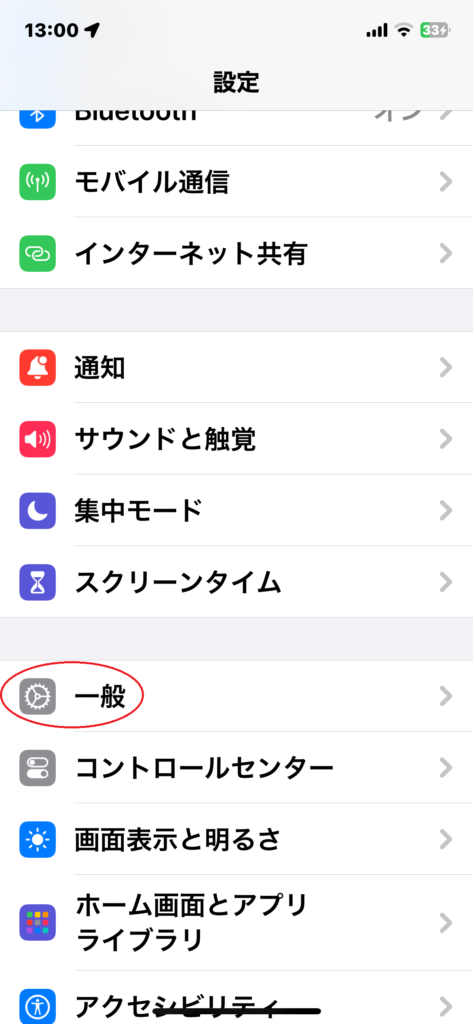
●Step 2
一般画面から「転送またはiPhoneをリセット」をタップ
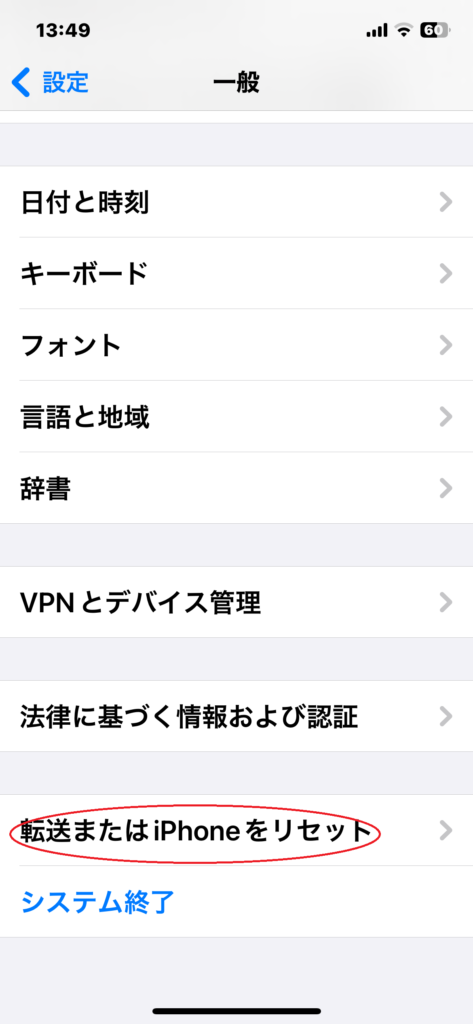
●Step 3
転送またはiPhoneをリセットの画面の「すべてのコンテンツと設定を消去」をタップ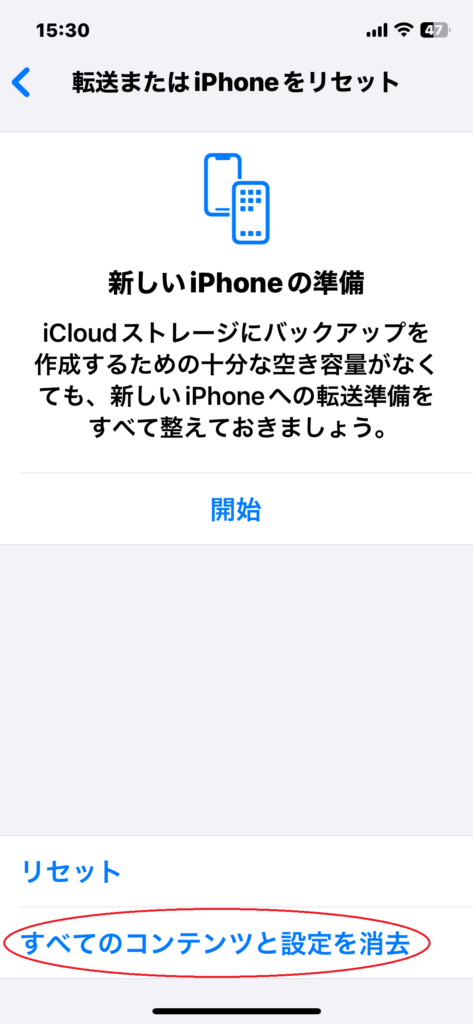
●Step 4
新デバイスの初期化が完了
新デバイスのセットアップ
初期化後、新デバイスを起動し、画面の指示に従ってセットアップを進めます。
Step 1
旧デバイスが Wi-Fi に接続されていて、Bluetooth が有効になっていることを確認します。新デバイスの電源を入れて、旧デバイスの近くに置きます。画面の案内に従って、設定を始めます。
Step 2
デバイスを Wi-Fi またはデバイスのモバイルデータ通信ネットワークに接続します。
Step 3
Face ID もしくは Touch ID を設定します。
Step 4
データの転送方法を選択します。 データの移行が完了するまで両デバイスの電源を入れたまま近づけておきます。
一般的なトラブルとその解決策
クイックスタートの過程で遭遇する可能性のある問題と、それらを解決する方法を紹介します。
接続エラーの対処
クイックスタート中にBluetoothやWi-Fi接続エラーが発生することがあります。これは、デバイス間の通信障害が原因で起こることが多いです。 この問題を解決するには、両デバイスのBluetoothとWi-Fiが正しくオンになっていることを確認し、距離を近くして再試行することが効果的です。
データ不足による問題
新デバイスに十分なストレージ空間がない場合、データ移行が完了しないことがあります。これは、デバイスの容量不足が原因です。 不要なデータやアプリを削除するか、iCloudストレージを利用して空き容量を確保することで、この問題を解決できます。
クイックスタートを成功させるコツ
正しい設定の選択
クイックスタートでは、適切な設定を選択することが重要です。特に、Wi-FiネットワークやApple IDの選択には注意を払いましょう。また、プライバシー設定や位置情報サービスのオプションも慎重に選ぶことで、後のトラブルを避けることができます。
時間と環境の整備
データ移行には時間がかかることがあります。そのため、十分な時間を確保して、急かされずに作業できるようにしましょう。また、Wi-Fi信号が安定している場所を選び、デバイス間の距離を適切に保つことも、スムーズなクイックスタートには必要です。
まとめ
iPhoneクイックスタートのやり直しは、適切な知識と準備があれば簡単になります。このガイドを参考に、効率的で快適なデバイスセットアップを実現しましょう。 バックアップから設定の選択、トラブルシューティングまで、クイックスタートの全過程を丁寧に行うことが重要です。 特に、事前の準備と正確な手順の遵守は、スムーズなクイックスタートを実現するために不可欠です。 また、読者の経験談から学ぶことも、自身のクイックスタートを成功に導くための貴重なヒントとなるでしょう。 この記事が、あなたのiPhoneクイックスタートのやり直しを支援する一助となれば幸いです。